*** 맥용 카카오톡이 나왔습니다. 이제 애플 앱스토어에서 다운받아 사용하시기 바랍니다.
https://itunes.apple.com/kr/app/kakaotalk-messenger/id869223134?mt=12
모바일 메신저로 각광을 받고 있는 앱이 있다. 카카오톡이다. 다들 스마트폰에서 사용하는 것으로 알고 있지만 하루 종일 컴퓨터 앞에 앉아 있는 나는 메시지가 올 때가 스마트폰을 들여다보는 일이 영 불편하다. 그래서 컴퓨터를 사용하고 있을 때는 그냥 메신저는 컴퓨터에서 이용하고 싶다. 그런데 이 앱은 PC 버전이 있다. 윈도 머신 이용자는 이 앱을 컴퓨터에서 사용할 수 있다는 얘기이다. 하지만 아쉽게도 맥용 버전이 없다. 내가 사용하는 컴퓨터는 맥이다. 이와 달리 네이버의 Line이나 다음의 My People은 맥용을 내놓고 있다. 맥에서 카카오톡을 사용하려면 가상 윈도 머신을 띄워 이를 깔고 이용하는 수밖에 없다. 컴퓨터의 가용 자원을 많이 잡아 먹는 방법이다.
하지만 Wineskin Winery라는 무료 프로그램을 이용하면 PC용 카카오톡을 맥용의 독립된 프로그램으로 만들어 맥에서 돌릴 수 있다. 만들어서 이용하는 법을 정리해본다.
이 설치에 가장 큰 도움을 받은 것은 퐌무’s blog란 곳에 마련되어 있는 세 편의 글이었다. (1)맥(OS X)에서 카카오톡하기 1단계 / Wineskin(와인스킨) 사용방법, (2)맥(OS X)에서 카카오톡하기 2단계, (3)맥(OS X)에서 카카오톡하기 3단계 / 문제해결 / 와인 한글깨짐 해결이 그 글들이다. 블로그 주인장께 감사드립니다.
1. 설치 환경
OS: Mac OS X 10.9 매버릭스, 영문 상위 상태
한글 상위 상태에선 설치에서 가동에 이르기까지 모든 것이 원활하게 잘된다. 하지만 영문 상위 상태에선 폰트 문제의 처리가 쉽지 않았다.
2. 카카오톡 설치에 필요한 사항
-Wineskin Winery
Wineskin Winery 다운로드 페이지에서 다운받는다. 압축된 파일이다. 압축을 푼 뒤에 프로그램을 응용프로그램(Applications) 폴더로 복사하면 된다.
-카카오톡 PC 버전 설치 프로그램
카카오톡에서 다운 받으면 된다. 일단 맥으로 다운받아 둔다. 파일 이름은 KakaoTalk_Setup.exe이다.
-굴림체
이 서체가 필요한지 안한지는 확신이 서지 않는다. 다만 한글을 사용하려 할 경우 굴림체가 기본 서체란 것은 확인을 했다. 굴림체를 빼고 실험해보진 않았다. 그냥 맥의 시스템에 깔려 있으면 된다.
-인터넷 연결
카카오톡이 인터넷으로 하는 것이라 당연히 인터넷은 필수이다.
-어느 정도의 시간
그다지 많은 시간은 걸리지 않는다. 하지만 한글 폰트 문제의 실마리를 잡기 위해 이것저것 만져보며 답을 찾는데는 많은 시간이 걸렸다.
3. 설치 과정
Wineskin Winery를 더블 클릭하여 띄운다
가운데의 Update 버튼을 눌러 Wineskin을 업데이트한다. 아울러 가운데의 + 버튼을 눌러 WS9Wine1.6x 엔진을 추가한다. 카카오톡 설치에는 이 엔진을 이용한다. 엔진을 추가한 뒤 WS9Wine1.6x 엔진을 선택하고 하단의 Create New Blank Wrapper 버튼을 클릭한다.
wrapper의 이름란에 KakaoTalk이라고 적어넣고 OK 버튼을 누른다.
잠시 기다리라는 문구가 나타난다. 조금 시간이 걸린다. 하지만 뭘 어쩌겠나. 그냥 기다리는 수밖에.
Wrapper가 프로그램을 만드는 작업을 다 끝냈다는 문구가 나타나면 View wrapper in Finder 버튼을 누른다. 만든 프로그램은 자신의 홈 폴더>Applications>Wineskin 폴더에 들어있다. 일단 만들어지고 나면 아무 곳으로나 옮겨서 사용해도 된다. 이는 완전히 독립된 프로그램이다.
만든 KakaoTalk 프로그램 파일을 오른 클릭하여 Show Package Contents를 선택한다. 마우스에 오른 클릭이 없다면 팝업 메뉴가 나타날 때까지 클릭하고 있거나 컨트롤+클릭을 하면 된다.
열린 폴더에서 Wineskin을 더블 클릭하여 이를 띄운다.
Wineskin 화면에서 Set Screen Options를 클릭한다. 두 번째 버튼이다.
Screen Options 화면에서 Use Mac Driver instead of X11을 체크하고 Done을 누른다.
다시 돌아온 Wineskin 화면에서 이번에는 세 번째의 Advanced 버튼을 클릭한다.
Wineskin Advanced 화면에서 가운데의 Tools 탭을 클릭한다. 이어 Utilities 항목의 바로 아래쪽에 있는 Winetricks를 클릭한다.
Winetricks 화면에서 dlls 항목에 있는 gdiplus를 찾아서 체크하고 가운데의 Run 버튼을 클릭한다.
winetricks를 실행시키겠느냐는 문구가 나타나면 Run 버튼을 누른다.
실행이 완료되면 Close 버튼을 눌러 창을 닫는다.
돌아온 Advanced 화면에서 아래쪽의 Install Software를 클릭한다.
Installer 화면에서 Choose Setup Excutable 버튼을 클릭한다. 그러면 설치 파일을 선택할 수 있다. 받아놓은 카카오톡 설치 프로그램을 선택한다.
이제 카카오톡 설치에 들어간다. 언어 선택 화면이 가장 먼저 뜬다. 한국어를 선택한다. 영어로 해도 한글이 잘 될 것 같은데 해보진 않았다.
언어를 선택하고 OK를 누르면 화면에 글자가 하나도 보이질 않는다. 한글이 제대로 구현되지 않는 탓이다. 설치 과정에서 이러한 점이 불편하면 맥의 시스템을 한글 상위로 돌려서 하면 된다. 그러면 한글이 명확하게 나온다. 나는 그냥 영문 상위 상태에서 진행했다. 첫번째 버튼을 누르면 된다.
두 번째 설치 화면에선 체크를 해주는 곳에 체크를 해주고 이번에는 가운데 버튼을 누른다.
설치 디렉토리를 묻는 과정이다. 가운데 버튼을 눌러 진행한다. 그러면 설치가 진행된다.
설치 마지막 화면이다. 화면의 체크 박스가 있는 부분은 설치를 마치고 곧바로 프로그램을 실행시키는 항목이다. 이 부분의 체크를 풀고 가운데 버튼을 눌러 설치를 마친다. 여기서 곧바로 실행시키면 화면에 한글이 표시되지 않는다.
실행 파일을 선택하는 화면이 나타나면 TakaoTalk.exe를 선택하고 OK를 누른다.
Advanced 화면에서 맨 왼쪽의 Configuration 탭을 누른다. 카카오톡의 실행 파일이 위쪽에 들어와 있다.
이 상태에서 사용을 하면 영문 상위의 상태에선 어떻게 해도 한글이 제대로 표시되지 않는다. 살펴본 결과 한글 상위 상태에선 MS Shell DLG의 폰트가 굴림이 기본이었으며 영문 상태에선 Tahoma였다. 한글 상위 상태에서 만들어도 영문 상위로 돌아가면 기본 서체는 굴림에서 Tahoma로 바뀌었다. 이를 해결하려면 Tools 메뉴에서 Registry Editor를 이용하여 MS Shell DLG의 폰트를 한글 폰트로 대체하라는 얘기가 있었지만 대체를 해도 전혀 먹히질 않았다.
결국 구글을 뒤졌으며 이 부분에 대한 도움을 받을 수 있었다. 도움을 받은 곳은 중국어로 된 게임을 하기 위해 와인스킨을 이용한 한 중국인의 질문과 그에 대한 답변이 있는 곳이었다. 내용은 Wineskin Newbie – Need help running Asian EXE에 있다. 이곳의 내용에서 실마리를 잡아 중국어 코드를 한국어 코드로 바꾸어 넣어 봄으로써 해결을 했다.
방법은 Advanced 화면의 Custom Commands란에 다음과 같이 적어넣는 것이다.
export LANG=ko_kr.utf-8
Test run을 눌러 실험해 보았더니 한글이 아주 잘 구현되었다.
한글이 정상적으로 출력되는 로그인 화면이다. 한글이 지원되지 않을 때는 화면에서 보이는 모든 한글이 네모로 표시되었다. 처음 로그인하면 에러가 난다. 무시하고 다시 로그인하면 정상적으로 로그인이 된다. 업데이트도 정상적으로 된다.
맥에서 실행된 화면이다. 개인 정보 관련 부분은 지웠다. 폰트는 그다지 예쁘지 않았다.
처음에 카카오톡의 정보를 띄웠을 때는 에러가 있다고 나왔는데 나중에 보니 정상으로 잘 나온다.
채팅 화면의 폰트와 크기는 변경이 가능하다. 카카오톡의 메인 윈도에서 더보기를 눌러 설정으로 들어가면 채팅방 설정 탭이 있다. 나는 개인적으로 아리따SB체가 가장 좋았다.
아리따SB체를 적용한 채팅 화면이다. 어느 정도 볼만하다.
4. 단점
띄우면 빨리 뜨질 않는다. 처음에는 뭔가 뜨는 것 같다가 곧바로 사라져 버린다. 안뜨는 건가 싶어서 막 절망하려고 하면 그때 눈앞에 로그인 화면이나 로그인된 화면이 나타난다.
에러도 많다. 사진을 드랙하여 전송하면 거의 예외없이 에러이다. 아예 프로그램 자체가 멈추어 버린다. 채팅창의 입력도 불안하다. 어떨 때는 글자가 제멋대로 입력이 된다.
파일 크기가 450MB나 된다. 20MB 정도되는 프로그램을 하나 사용하려고 450MB를 써야 한다. 그래도 맥에서 카카오톡을 쓰는 것이 어디냐 싶다.
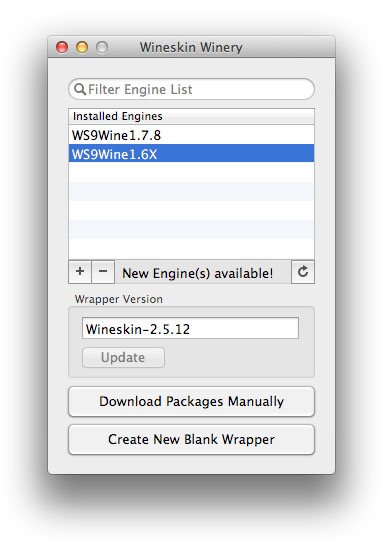
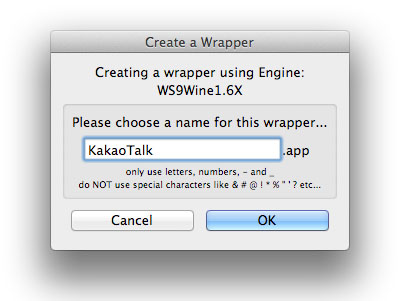
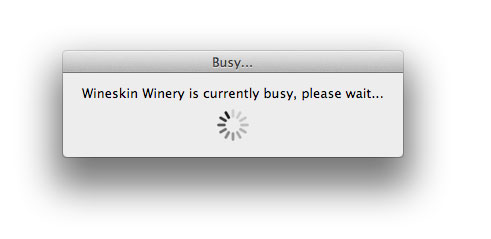
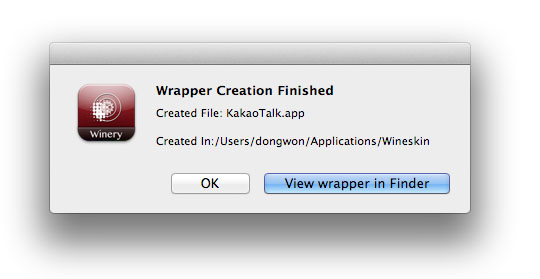
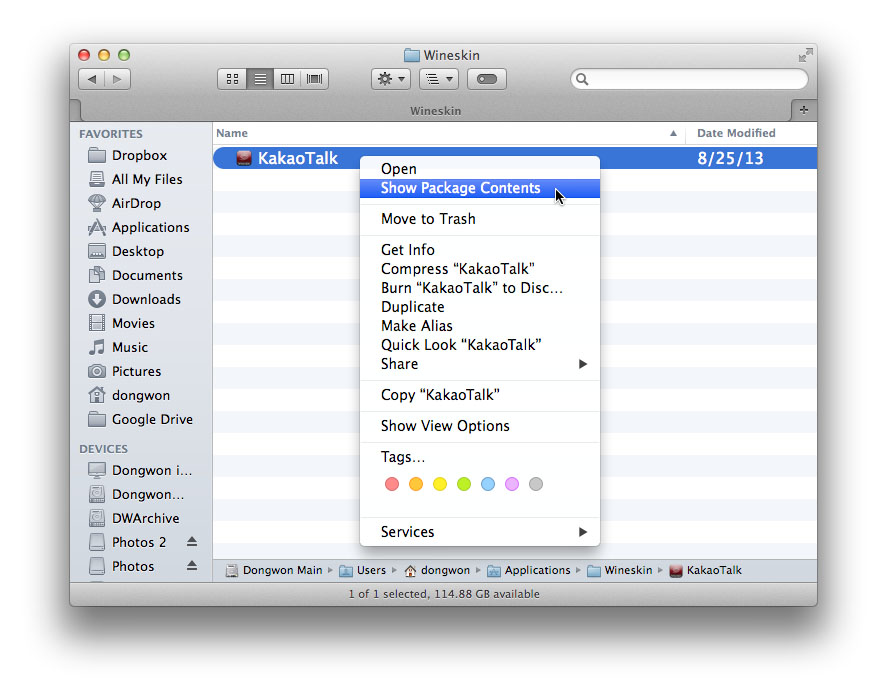
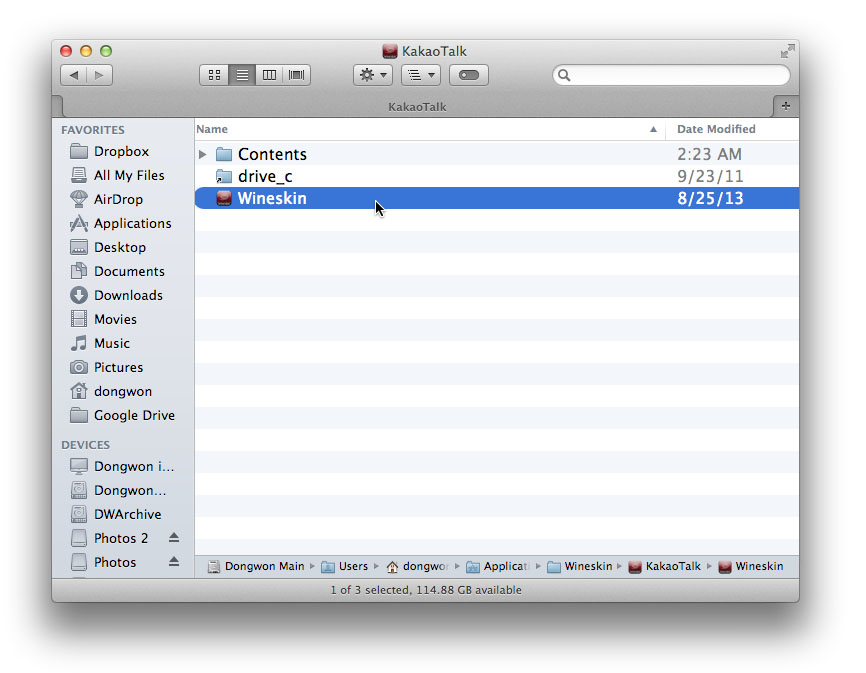
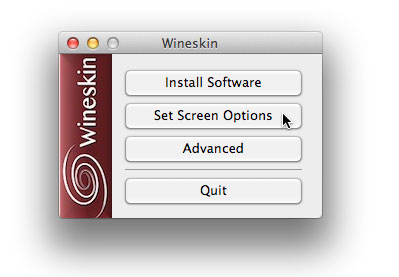
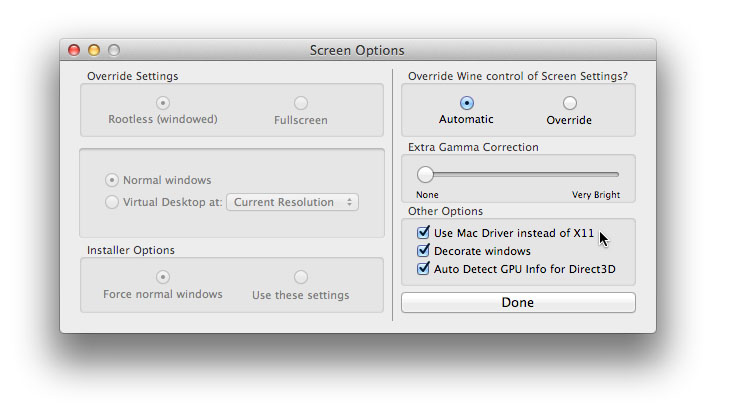
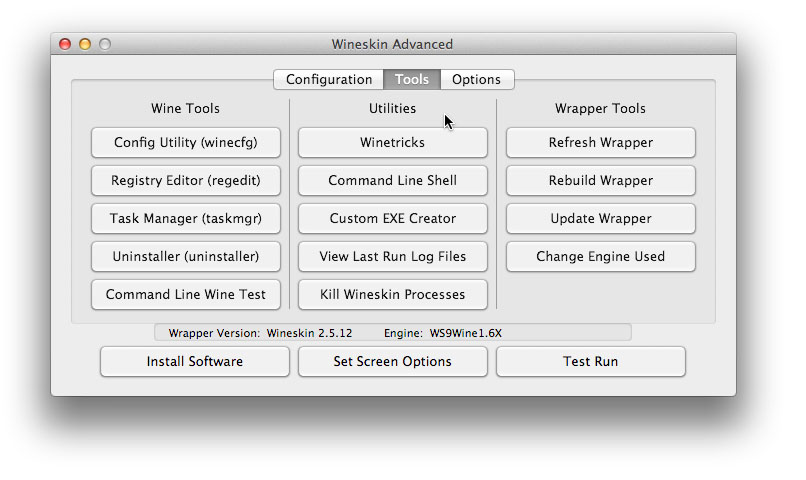
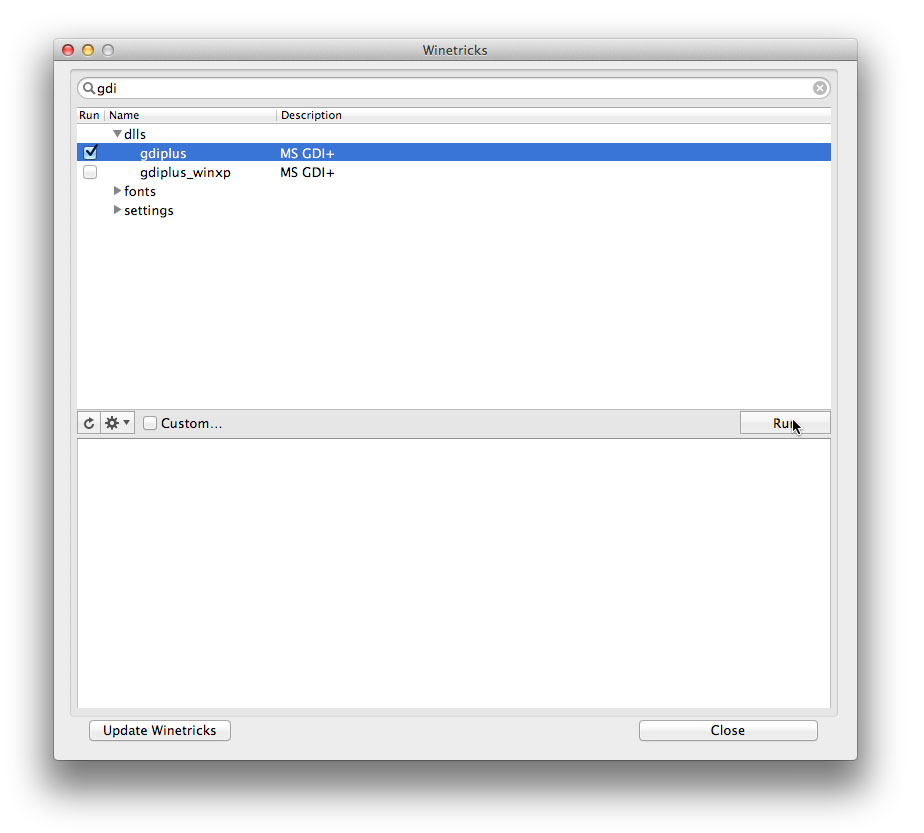
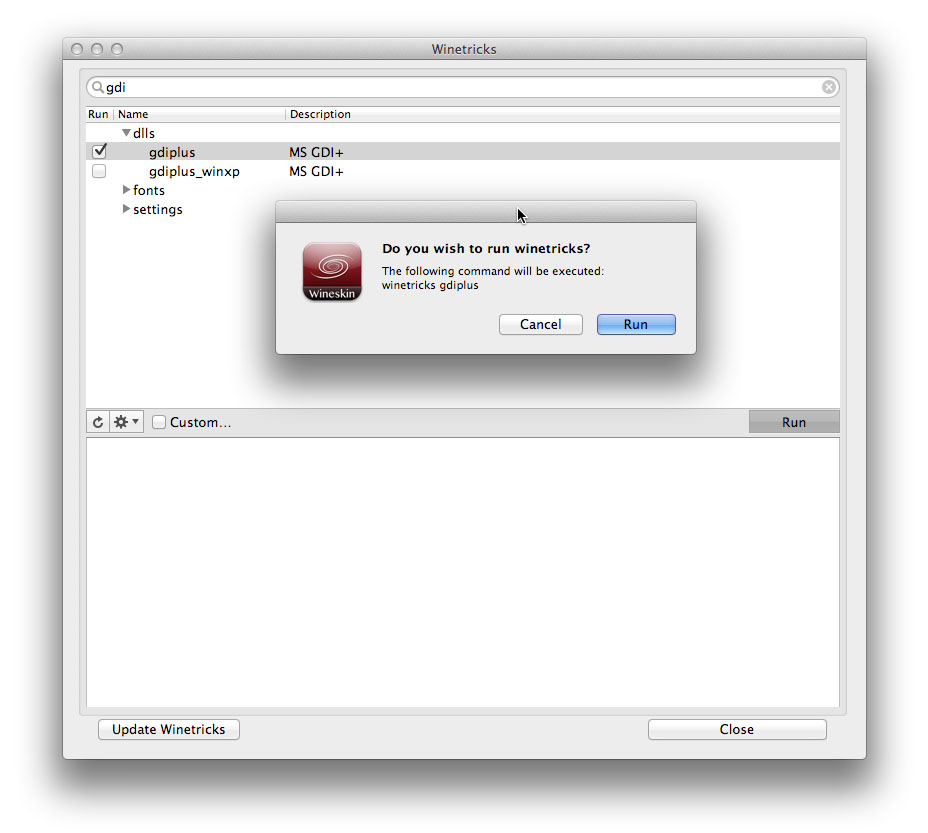
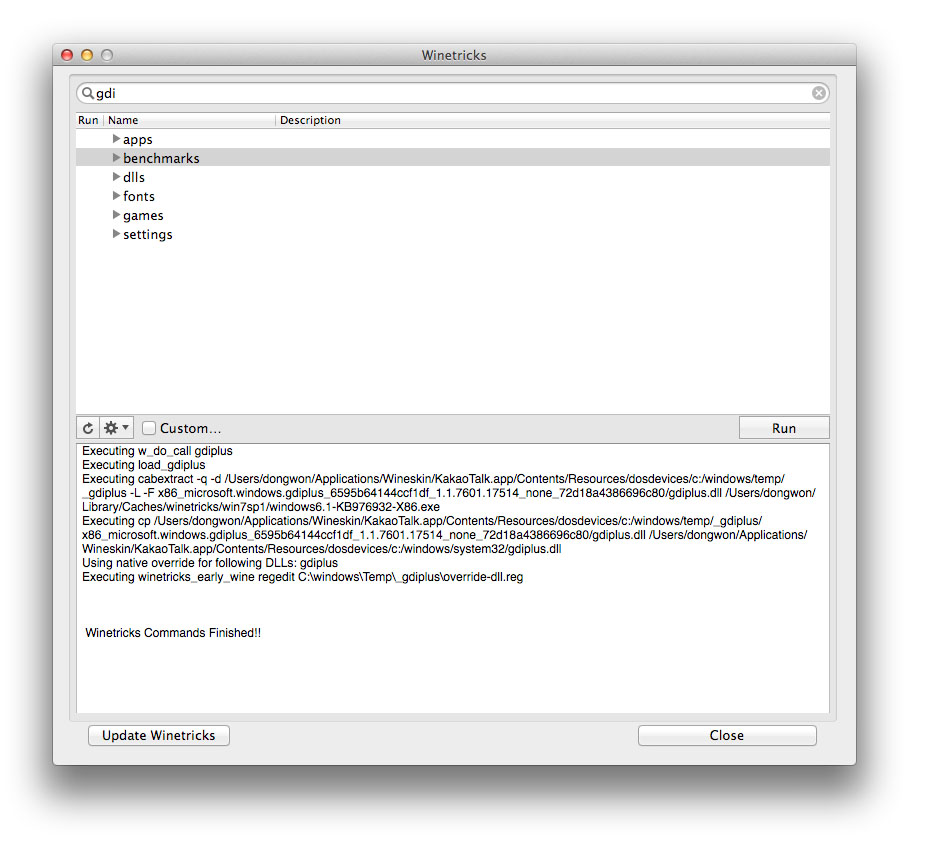
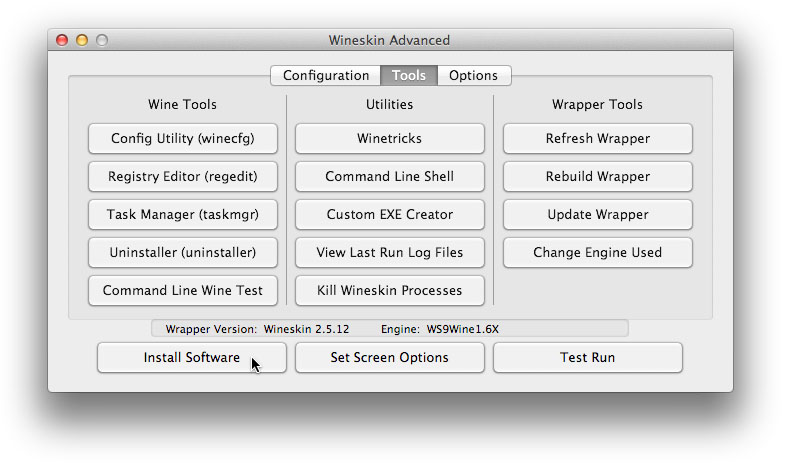
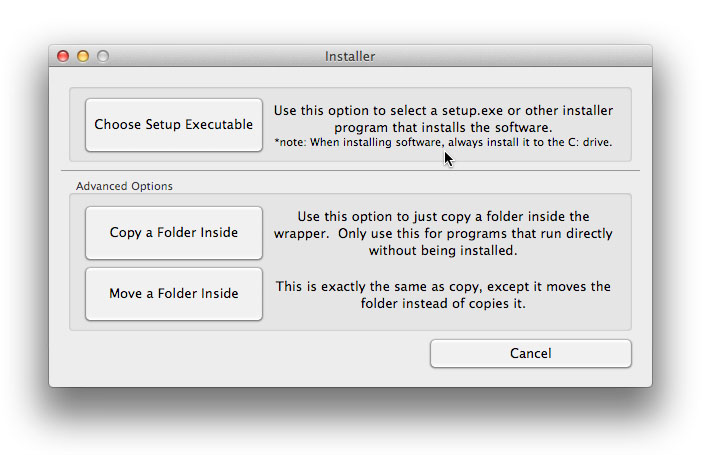
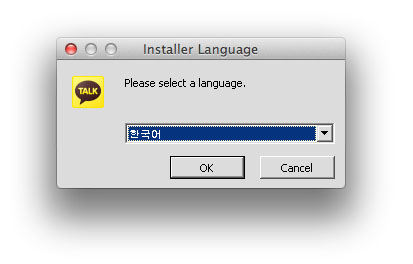
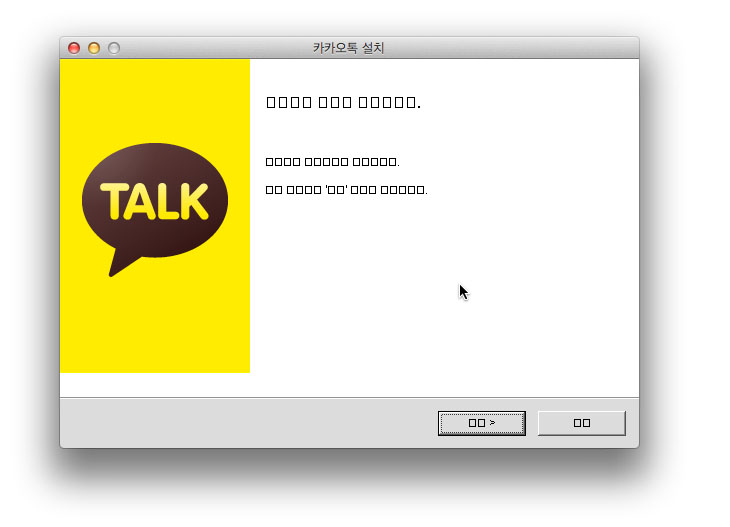
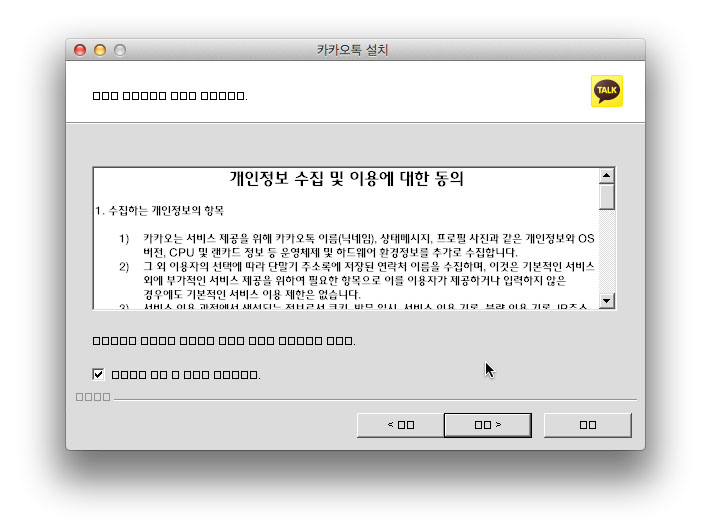
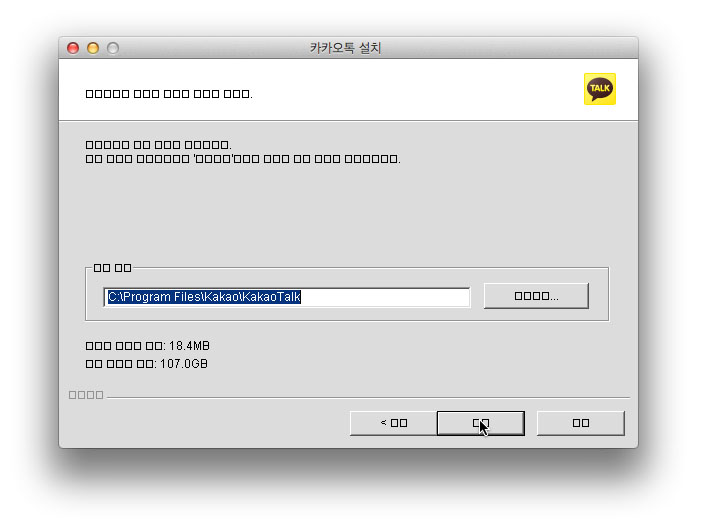
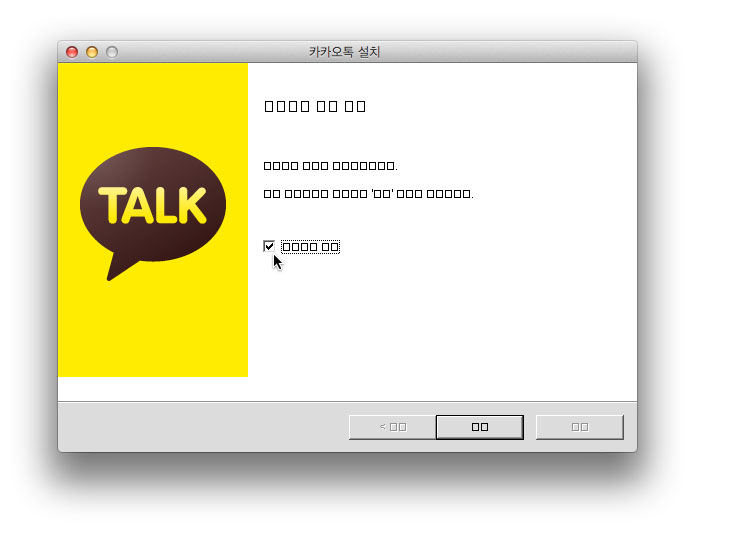
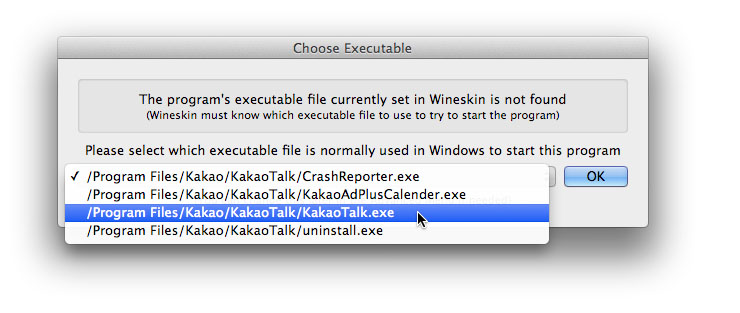
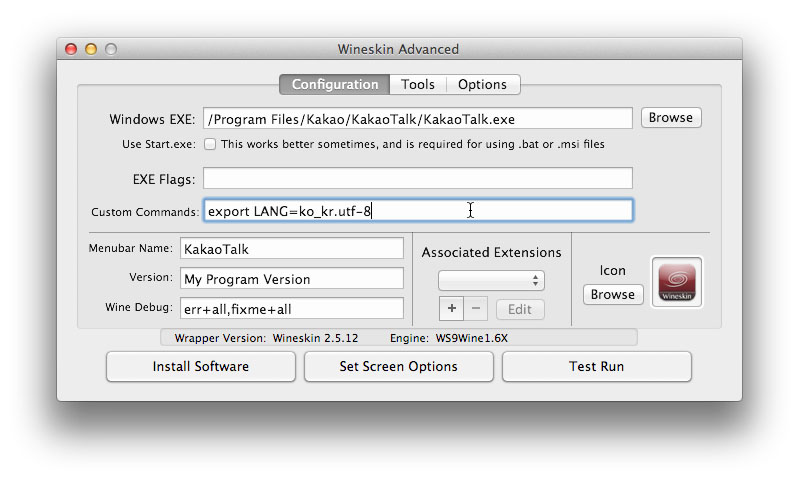
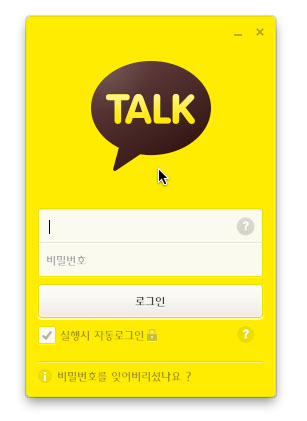
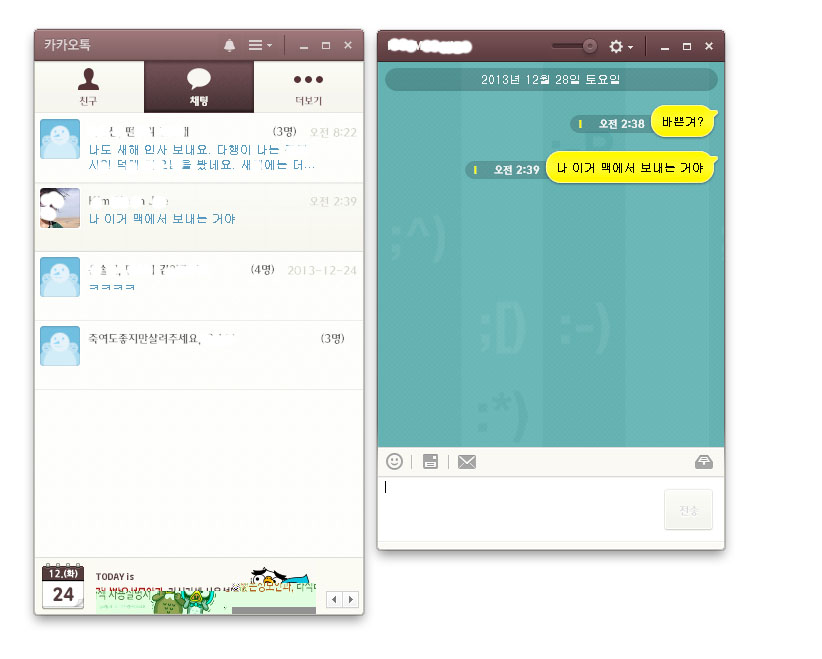
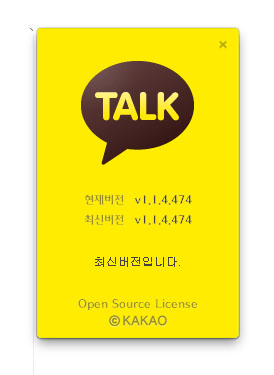
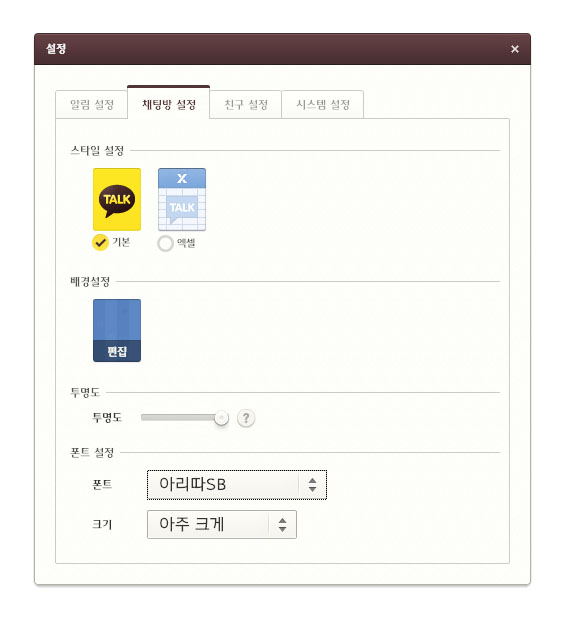
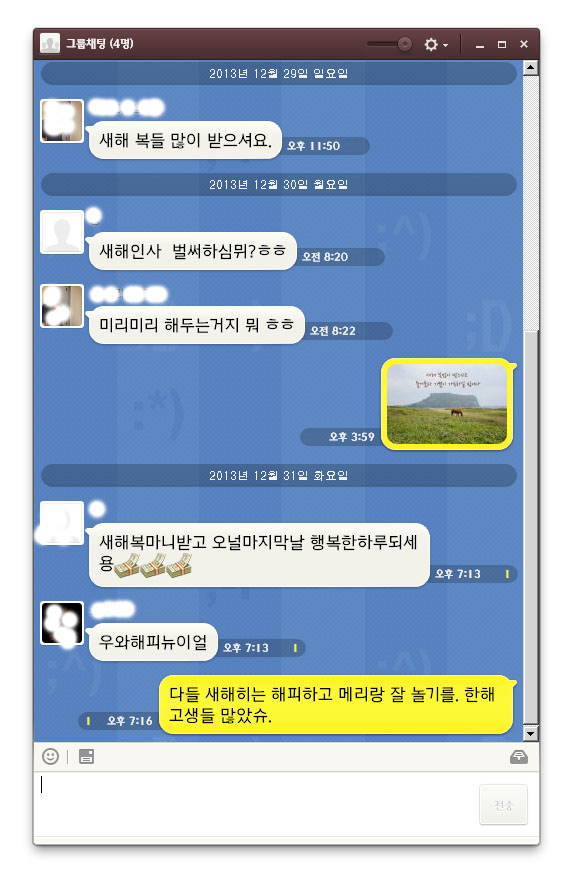
62 thoughts on “Wineskin Winery를 이용하여 맥 OS X에서 카카오톡 사용하기”
윈도우 10년차 인데 리룩스 엄청 어렵네요.
전 윈도도 어렵더라구요. 리눅스는 종류가 많아서 잘 고르면 좋은게 많은 듯 싶어요. 리눅스는 우툰투를 사용했었는데 괜찮았습니다. ^^
한글이 잘 보이기는 하는데
한글 타자를 치면 “ㅇㅣㄹㅓㅎㄱㅔㄴㅏㅇㅗㄴㅡㄴㄷㅔ”
어떻게 해야 한글이 잘 나올까요??? ㅜㅠ
맥용 카카오톡이 나왔어요. 한글 잘되요. 그것 받아서 쓰시면 한글 문제 없을 듯 싶습니다. ^^
타자를 쓸때
어쩔땐 잘되구요
또 어쩔땐
카카오톡을 친다고 하면
“ㅋ캌카카오톡” 이렇게 써져요..
이런증상 없었나요?
설치할때부터 한글 안깨져서 사용까진 문제가 없었는데
타이핑에서 문제가 발생했네요 ㅠ
에러가 종종 나와요. 친 글자가 그대로 남아있기도 하더라구요.
이거 지우는 방법좀 알고싶습니다 ㅠㅠㅠㅠㅠ
그냥 프로그램을 찾아서 휴지통에 버리시면 되요. 프로그램 이름으로 검색하시면 될 듯.
카톡창이 까맣게 뜨네요ㅜ
저는 무리 없이 잘 쓰고 있어서.. 그런 증상은 왜 생기는지 잘 모르겠어요. 처음 깔고 지금까지 잘되요. 몇가지 안되는 증상은 있지만요. 다시 깔아보시는게 가장 빠를 듯 싶습니다.
카톡실행까지 성공했는데
메세지가 전송이 안되네요ㅠㅠㅠ 왜일까요?
그건 네트웍 문제가 아닐까 싶어요. 네트웍에는 포트가 있는데 카톡이 사용하는 포트가 막혀 있을 수 있어요. 시스템 환경설정의 보안 부분에 들어가셔서 방화벽이 켜져 있는지 한번 살펴보시길요. 켜져 있으면 한번 끄고 사용해 보세요. 그 이외의 문제라면 저도 잘 모르겠네요. 그리고 올해 상반기에 맥용 카톡이 나온다니 조금만 더 기다리시면 될 거예요.
저 이거 다 깔고나서, 실행한번해본뒤에 맥을 껏다 다시켯는데 카톡이 사라졋어요.. 어디서 찾을수잇을까요?ㅠㅠ
Finder 화면의 메뉴에서 이동>홈을 선택하면 폴더가 나타납니다. 그 안의 응용프로그램 폴더>Wineskin 폴더 속에 있습니다.
아아그렇군요!! 근데 굴림체를 어떻게 깔아요..? ㅠㅠ 네모네모가..
굴림체를 구하신 다음에요.. 메인 하드 열고 Library>Fonts 폴더에 넣으시면 되요. 굴림체 없으면 한글이 안나오나 보네요. 실험을 안해봐서..
굴림체는 어디서 구해요하고 물어보실까봐.. 알려드리는데
http://cooltext.com/Download-Font-굴림+Gulim
여기 있더라구요.
감사합니다!! 근데 또 카톡이 없어졋어요ㅠㅠ 하….
카톡을 띄우면 독에 카톡 아이콘이 나타나잖아요. 그 아이콘을 오른 클릭하시면 옵션 메뉴가 있어요. 그 옵션에서 독에 유지를 선택하시면 되요.
아뇨ㅠㅠ 아예 카톡 아이콘이 없어요…
독에 아이콘이 없으면 프로그램이 종료되었다는 소리인데.. 저도 뭔 일인지는 잘 모르겠네요. 그냥 다시 한번 설치해보세요. 설치가 어렵지도 않아서..
그대로 ㅣ실행해서 카카오톡을 사용했는데요, 맥북을 종료하고 난 후 다시 켜면 dock에서 사라졌는데 계속 새로 설치하면서 사용해야하나요? ㅠㅠ
메인 하드에 들어가면 사용자라고 있고 그 안에 자신의 계정명으로 된 폴더가 있어요. 그 폴더 열면 그 안에 응용프로그램이 있고, 그 폴더 안에 Wineskin이란 폴더가 있어요. 그 폴더 안에 만들어놓은 카카오톡 프로그램이 있습니다. 계속 독에 두고 사용하고 싶으시면 프로그램이 떴을 때 독의 카카오톡 아이콘을 오른 클릭하시고 옵션으로 가셔서 독에 유지를 선택하면 됩니다.
dock에 다시 뜰때는 kakaotalk.desktop으로 뜬후 클릭하니 터미널이라는 게 뜨네요 어떻하죠? ㅜㅜ
이 증상은 저도 잘 모르겠네요. 만든 거 없애고.. 처음부터 다시 만들어보면 어떨까요? 아니면 Screen Options 화면에서 Use Mac Driver instead of X11을 체크했는지 한번 확인해 보는 것도 좋을 듯 합니다.
계속 질문해서 죄송한데요.. ㅜㅜ 제가 아직 사용이 서툰점도 있는데요 메인하드가 어디로 들어가면되나요? Finder에 유틸리티에 들어가면되는건가요..? ㅎㅎ
이게 하드를 보이게 해놓으신 건지 판단이 서질 않네요. 사용자마다 설정이 달라서 어떻게 답을 드려야 할지.. 기본으로는 보이질 않게 되어 있지만 파인더 상태에서 화면 메뉴중 이동(go)>홈으로 들어가시면 응용 프로그램 폴더가 있어요. 그거 선택하시면 원하는 폴더가 나올 겁니다.
감사합니다 ^^ !!!
저같은 경우는 보는건 잘되는데 한글 입력하다가 스페이스바를 치면 바로 앞글자가 사라지네요. 이런 문제는 해결책이 없을까요?
이게 억지로 쓰는 것이다 보니 갖가지 에러가 있는 듯 싶어요.
저도 그런 에러를 종종 겪습니다.
곧 맥용이 나온다고 하니.. 그때까지만 써야죠, 뭐.
wineskin is currently busy please wait..
하고 아무것도 안해요… 계속 기다려야 하는 건가요.?
조금 오래 걸리는 경우는 있지만 그래도 그렇게 오래 걸리진 않아요. 강제 종료하고 다시 해보시는게 좋을 듯 합니다.
한글이 지원하지 않네요.
한글 문제는 다 해결했다고 봤는데.. 여전히 안되는 경우가 있나 보네요.
정말 감사합니다. 그런데 winskin winery 활용범위가 넓은가요 다른 윈도우 프로글매도 실행이 가능한지요.. 간단한 코멘트 부탁드립니다. 시간 나시면
저도 개인적으로 한번 찾아 보겠습니다.
다시 한번 너무 감사합니다.
저의 경우엔 이걸로 쓰는 윈도 프로그램은 두 개 밖에 없어요. 하나는 제가 직접 만든 건 아니고 그냥 누가 만들어서 인터넷에 올려놓은 것이었습니다. 어차피 독립된 프로그램이라 일단 누군가가 만들어놓으면 아무나 복사해서 쓸 수 있거든요. 제게 있어선 활용폭이 그렇게 크진 않아요. ^^
감사합니다. 잘 설치했습니다.
혹시 copy & paste는 어떻게 해야하는지요?
아쉽게도 그게 전혀 안되더라구요. 카톡 내에서도 안되고 맥에서 복사한 것도 안되고..
Installer 화면에서 Choose Setup Excutable 버튼을 클릭한다. 그러면 설치 파일을 선택할 수 있다. 받아놓은 카카오톡 설치 프로그램을 선택한다.
이 스텝에서 제가 깐 설치 프로그램을 어디에서 찾아야하는지 모르겠어요 ㅠㅠ
아무 것도 손대지 않으셨다면 대개는 다운받은 카카오톡 파일은 기본 다운로드 폴더에 있습니다. 사파리 브라우저 화면의 맨 오른쪽 위를 보면 아래로 향한 화살표가 있는데 이 화살표를 클릭하면 받은 파일들의 목록이 나옵니다. 여기에 카카오톡 파일도 있을 거예요. 오른쪽 옆의 돋보기 아이콘을 클릭하면 그 파일이 들어있는 폴더가 열립니다. 이렇게 못찾으시겠다면 메인 하드를 열고 사용자, 자신의 사용자 폴더 순으로 들어가면 그 안에 다운로더란 폴더가 있습니다. 이게 무슨 말인지 모르시겠으면 그냥 화면 오른쪽 맨 위의 돋보기를 클릭하여 Spotlight를 불러내고 검색란에 KakaoTalk_Setup.exe라고 친 뒤에 리턴치시면 어디에 있는지 알 수 있을 거예요.
카카오톡 설치하고 실행체크 해제하고 오케이하면요
OOPs! 라고 경고창이 뜨면서 안되는데요 ㅠ
No new executables found!
Maybe the installer failed…?
If you tried to install somewhere other than C: drive (drive_c in the wrapper) then you will get this message too. All software must be installed in C: drive.
왜 이러는건가요 ㅠㅠ
문구 만으로는 C드라이브에 설치를 하지 않고 다른 곳에 설치했다는 거네요. 이게 설치할 때 변경만 하지 않으면 설치 디렉토리가 기본으로 되어있는데.. 그냥 아무 것도 변경을 하지 말고 기본값으로만 설치를 해보면 되지 않을까 싶어요.
이분한테 뜬게 저한테도 떳는데 어떻게 하라는지 잘 못알아듣겠어요….. ㅠㅠ 으헝 기본값으로만 설치하라는게 무슨 말이에요? ㅜㅜ
캡처 화면에 보면 카카오톡 설치라는 화면이 있잖아요. 그 중간에 푸르게 나타나 있는 부분이 설치 디렉토리예요. 그걸 변경하지 말고 그대로 진행하시면 된다는 거예요. 아니면 설치 디렉토리가 위의 화면하고 맞는지 한번 확인해 보시구요. 여기에 나타난 디렉토리와 설치 마지막 화면의 실행 프로그램 선택 디렉토리가 똑같아야 해요. 아마도 이게 지금 어긋나 있는게 아닌가 싶어요.
gdiplus run 하는 단계에서 끝나지를 않는대 정상적인건가요?
30분동안 하고있네여
그렇게 오래 걸리지 않습니다. 어떤 단계든 5분을 넘기는 법이 없어요. 그런데 gdiplus 설치 단계에서 에러가 나는 경우는 경험해 봤습니다. 그냥 종료하시고 다시 설치하면 됩니다. 너무 모래 걸리면 에러라고 보시면 됩니다.
카카오톡 친구목록이 안뜨는건 어떻게 해야되나요??
작성자님덕분에 맥에 카카오톡은 깔끔하게 깔았습니다.
그건 카카오특 메인 화면에서 오른쪽의 더보기>설정>친구 설정으로 들어간 뒤 친구 목록 동기화를 하면 되는 것으로 알고 있어요.
모든 설치를 안전하게 마무리 지었는데
‘카카오톡 서버에 연결 할 수 없습니다. 사용자 네트워크 연결이 불안정하거나, 방화벽 등에 의해 카카오톡 사용이 차단된 환경일 수 있습니다’ 라는 메세지가 계속 뜨네요.
방화벽 해제 해놨는데.. 해결방법이 없을까요?
이런 경우를 겪어보질 않아서.. 저도 알 수가 없네요. 기존에 만든 카카아톡을 없애고 다시 한번 해보는 것이 어떨까 싶네요.
덕분에 카카오톡 컴퓨터로 할수있게되었어요 정말 감사드려요!
한가지 문제점이..
카톡이 한국어로 뜨고 다 좋은데
대화창에서 제가 글씨를 쓰면 쓰는 내내 네모로 떠요 ㅠㅠ 근데 또
엔터를 쳐서 메세지를 보내면 또 한국어로 잘 가요.
혹시 제가 타자를 칠때에도 글씨 안깨지는 방법이있나요?
저는 모두 잘되서.. 어떻게 답을 드려야 할지 모르겠는데 카카오톡 화면의 더보기에서 설정 화면에 들어가면 채팅방의 폰트를 설정할 수 있잖아요. 그곳에서 폰트를 한번 바꿔 보심이 어떨까 싶어요.
좋은 정보 감사드려요^^ 그런데, 질문이 있는데요~ 카카오톡 종료 이후에 다시 부팅후 실행하던가 하면 어떤걸로 카톡실행해야하나요~?
일단 만들고 나면 독립된 프로그램이어서 그냥 맥용 프로그램하고 똑같아요. 저는 만든 카카오톡의 가상본을 데스크탑에 놓고 이를 이용해 실행하거나 종료하고 있습니다.
혹시 이 프로그램을 통해서 올레뮤직 플레이어도 다운할수 있는건가요..?
그건 직접 해보셔야 해요.
설치할 때 나타나는 화면 문구에 따라 필요한 dll을 winetricks에서 따로 설치해가면서요. 또 엔진에 따라 가동이 되기도 하고 안하기도 하기 때문에 엔진을 바꾸어가며 실험을 해보셔야 합니다.
인터넷 연결했고
네이버나 구글 다 되는 상황인데
카카오톡 보내는 것만 안되요ㅜㅜ
이건 그져 네트워크의 문제일까요?
카카오톡 문제는 아닌 것 같구요.. 시스템의 방화벽이 켜져 있는게 아닐까 싶어요. 시스템 환경 설정에 보면 보안 부분에 방화벽 부분이 있는데 한번 살펴보시는게 좋을 것 같습니다.
이대로 따라 해보니 정말 잘 돌아가네요.. ㅎㅎ
프로그래머도 직업중의 한가지이시군요 ㅎ
그런데로 쓸만하다는.
난 영 핸펀이 불편해서..
재부팅할때마다 다시다운받아야하나요? ㅠㅠ
전계속 이상한 회색 네모박스바 뜨면서 응용프로그램 어쩌구하네요 ㅠㅠ
저좀 도와주세요
다운은 업데이트가 있을 때만 다운을 하구요.. 자동으로 업데이트를 하기 때문에 따로 손볼 것은 없습니다. 이미 만든 것을 없애버리고 처음부터 차근차근 다시 한번 해보세요. 큰 문제 없이 잘 됩니다.